Μετάφραση Google
ΑΥΤΗ Η ΥΠΗΡΕΣΙΑ ΜΠΟΡΕΙ ΝΑ ΠΕΡΙΕΧΕΙ ΜΕΤΑΦΡΑΣΕΙΣ ΠΟΥ ΠΑΡΕΧΟΝΤΑΙ ΑΠΟ ΤΗΝ GOOGLE. Η GOOGLE ΑΠΟΠΟΙΕΙΤΑΙ ΚΑΘΕ ΕΓΓΥΗΣΗ ΠΟΥ ΣΧΕΤΙΖΕΤΑΙ ΜΕ ΤΙΣ ΜΕΤΑΦΡΑΣΕΙΣ, ΡΗΤΗ Ή ΣΙΩΠΗΡΗ, ΣΥΜΠΕΡΙΛΑΜΒΑΝΟΜΕΝΩΝ ΕΝΔΕΙΚΤΙΚΑ ΟΠΟΙΩΝΔΗΠΟΤΕ ΕΓΓΥΗΣΕΩΝ ΑΚΡΙΒΕΙΑΣ, ΑΞΙΟΠΙΣΤΙΑΣ ΚΑΙ ΟΠΟΙΩΝΔΗΠΟΤΕ ΣΥΝΕΠΑΓΟΜΕΝΩΝ ΕΓΓΥΗΣΕΩΝ ΕΜΠΟΡΕΥΣΙΜΟΤΗΤΑΣ, ΚΑΤΑΛΛΗΛΟΤΗΤΑΣ ΓΙΑ ΣΥΓΚΕΚΡΙΜΕΝΟ ΣΚΟΠΟ ΚΑΙ ΜΗ ΠΑΡΑΒΑΣΗΣ.
Οι οδηγοί αναφοράς της Nikon Corporation (παρακάτω, «Nikon») έχουν μεταφραστεί για τη διευκόλυνσή σας χρησιμοποιώντας λογισμικό μετάφρασης που παρέχεται από τη Μετάφραση Google. Έχουν καταβληθεί εύλογες προσπάθειες για την παροχή ακριβούς μετάφρασης, ωστόσο, καμία αυτόματη μετάφραση δεν είναι τέλεια ούτε προορίζεται να αντικαταστήσει τους ανθρώπους μεταφραστές. Οι μεταφράσεις παρέχονται ως υπηρεσία στους χρήστες των οδηγών αναφοράς της Nikon, και παρέχονται «ως έχει». Δεν παρέχεται καμία εγγύηση οποιουδήποτε είδους, ρητή ή σιωπηρή, ως προς την ακρίβεια, την αξιοπιστία ή την ορθότητα των μεταφράσεων που γίνονται από τα αγγλικά σε οποιαδήποτε άλλη γλώσσα. Κάποια περιεχόμενα (όπως εικόνες, βίντεο, Flash κλπ.) μπορεί να μη μεταφράζονται με ακρίβεια εξαιτίας των περιορισμών του λογισμικού μετάφρασης.
Το επίσημο κείμενο είναι η αγγλική έκδοση των οδηγών αναφοράς. Τυχόν αποκλίσεις ή διαφορές που δημιουργούνται στη μετάφραση δεν είναι δεσμευτικές και δεν έχουν καμία νομική επίπτωση για σκοπούς συμμόρφωσης ή επιβολής. Εάν προκύψουν ερωτήσεις σε σχέση με την ακρίβεια των πληροφοριών που περιέχονται στους μεταφρασμένους οδηγούς αναφοράς, ανατρέξτε στην αγγλική έκδοση η οποία είναι η επίσημη έκδοση των οδηγών.
Ασύρματες συνδέσεις
Χρησιμοποιήστε την εφαρμογή SnapBridge για ασύρματες συνδέσεις μεταξύ της φωτογραφικής μηχανής και της έξυπνης συσκευής σας. Μπορείτε να συνδεθείτε μέσω Bluetooth ( 0 Σύνδεση μέσω Bluetooth (Σύζευξη) ) ή Wi-Fi ( 0 Σύνδεση μέσω Wi-Fi ). Επιπλέον, μια σύνδεση Wi-Fi έχει δύο λειτουργίες: «Λειτουργία σημείου πρόσβασης Wi-Fi » και «Λειτουργία σταθμού Wi-Fi ». Η σύνδεση μέσω Bluetooth ή λειτουργίας σταθμού Wi-Fi σάς επιτρέπει να ανεβάζετε αυτόματα φωτογραφίες καθώς λαμβάνονται.
Σύνδεση μέσω Bluetooth (Σύζευξη)
Πριν από την πρώτη σύνδεση μέσω Bluetooth , θα χρειαστεί να αντιστοιχίσετε την κάμερα και την έξυπνη συσκευή.
- Ενεργοποιήστε Bluetooth στην έξυπνη συσκευή. Για λεπτομέρειες, ανατρέξτε στην τεκμηρίωση που παρέχεται με τη συσκευή.
- Βεβαιωθείτε ότι οι μπαταρίες στην κάμερα και την έξυπνη συσκευή είναι πλήρως φορτισμένες για να αποτρέψετε την απροσδόκητη απενεργοποίηση των συσκευών.
- Ελέγξτε ότι υπάρχει διαθέσιμος χώρος στην κάρτα μνήμης της φωτογραφικής μηχανής.
Σύζευξη
Συνδέστε την κάμερα και την έξυπνη συσκευή όπως περιγράφεται παρακάτω.
- Ορισμένες λειτουργίες εκτελούνται χρησιμοποιώντας την κάμερα, άλλες στην έξυπνη συσκευή.
- Πρόσθετες οδηγίες είναι διαθέσιμες μέσω της ηλεκτρονικής βοήθειας SnapBridge .

-
Φωτογραφική μηχανή: Επιλέξτε [ Σύνδεση με έξυπνη συσκευή ] > [ Σύζευξη ( Bluetooth ) ] στο μενού δικτύου, στη συνέχεια επισημάνετε την επιλογή [ Έναρξη σύζευξης ] και πατήστε J .

Το όνομα της κάμερας θα εμφανιστεί στην οθόνη.

-
Έξυπνη συσκευή: Ανοίξτε την εφαρμογή SnapBridge και πατήστε [ Σύνδεση με κάμερα ] στο
 αυτί.
αυτί. Αν αυτή είναι η πρώτη φορά που εκκινείτε την εφαρμογή, θα πρέπει να πατήσετε [ Σύνδεση με κάμερα ] στην οθόνη υποδοχής.
-
Έξυπνη συσκευή: Ακολουθήστε τις οδηγίες στην οθόνη.
- Όταν σας ζητηθεί, πατήστε την κατηγορία για την κάμερά σας και, στη συνέχεια, πατήστε την επιλογή «σύζευξη» όταν σας ζητηθεί να επιλέξετε τον τύπο σύνδεσης.
- Πατήστε το όνομα της κάμερας όταν σας ζητηθεί.
-
Κάμερα/έξυπνη συσκευή: Αφού επιβεβαιώσετε ότι η κάμερα και η έξυπνη συσκευή εμφανίζουν τον ίδιο κωδικό ελέγχου ταυτότητας, ακολουθήστε τις οδηγίες στην οθόνη και στις δύο συσκευές για να ολοκληρώσετε τη σύζευξη.
- Πατήστε το κουμπί σύζευξης στην έξυπνη συσκευή και πατήστε το κουμπί J στη φωτογραφική μηχανή.
-
Η κάμερα και η έξυπνη συσκευή θα εμφανίσουν ένα μήνυμα όταν ολοκληρωθεί η σύζευξη. Στη συνέχεια, η κάμερα θα πραγματοποιήσει αυτόματη έξοδο από τα μενού.

Η κάμερα και η έξυπνη συσκευή έχουν πλέον συζευχθεί.
Για πληροφορίες σχετικά με τη χρήση της εφαρμογής SnapBridge , ανατρέξτε στην ηλεκτρονική βοήθεια.
Εάν περιμένετε πολύ χρόνο μεταξύ του πατήματος του κουμπιού στην κάμερα και του πατήματος του κουμπιού στην έξυπνη συσκευή στο Βήμα 4, η συσκευή θα εμφανίσει ένα μήνυμα σφάλματος και η σύζευξη θα αποτύχει.
- Εάν χρησιμοποιείτε συσκευή Android , πατήστε [ OK ] και επιστρέψτε στο Βήμα 1.
-
Εάν χρησιμοποιείτε συσκευή iOS , κλείστε την εφαρμογή SnapBridge και ελέγξτε ότι δεν εκτελείται στο παρασκήνιο και, στη συνέχεια, ζητήστε από iOS να «ξεχάσει» την κάμερα πριν επιστρέψετε στο Βήμα 1. Το αίτημα για «ξεχασμό» της κάμερας υποβάλλεται μέσω της εφαρμογής «Ρυθμίσεις» iOS .

Για να απενεργοποιήσετε Bluetooth , επιλέξτε [ ΑΠΕΝΕΡΓΟΠΟΙΗΣΗ ] για [ Σύνδεση με έξυπνη συσκευή ] > [ Σύζευξη ( Bluetooth ) ] > [ Σύνδεση Bluetooth ] στο μενού δικτύου της κάμερας.
Σύνδεση με μια προηγουμένως συζευγμένη έξυπνη συσκευή
Μόλις η έξυπνη συσκευή συζευχθεί με τη φωτογραφική μηχανή, θα μπορείτε να συνδεθείτε απλώς ενεργοποιώντας Bluetooth τόσο στην έξυπνη συσκευή όσο και στη φωτογραφική μηχανή και εκκινώντας την εφαρμογή SnapBridge .
Σύνδεση μέσω Wi-Fi
Υπάρχουν δύο τρόποι για να συνδέσετε τη φωτογραφική μηχανή και μια έξυπνη συσκευή μέσω Wi-Fi με την εφαρμογή SnapBridge : «Λειτουργία σημείου πρόσβασης Wi-Fi » για να συνδέσετε τη φωτογραφική μηχανή και την έξυπνη συσκευή απευθείας μέσω Wi-Fi και «Λειτουργία σταθμού Wi-Fi » για να συνδεθείτε στην έξυπνη συσκευή μέσω ασύρματου δρομολογητή σε ένα υπάρχον δίκτυο (συμπεριλαμβανομένων των οικιακών δικτύων).
- Ορισμένες λειτουργίες εκτελούνται χρησιμοποιώντας την κάμερα, άλλες στην έξυπνη συσκευή.
- Πρόσθετες οδηγίες είναι διαθέσιμες μέσω της ηλεκτρονικής βοήθειας SnapBridge .

Πριν από τη σύνδεση μέσω Wi-Fi
- Ενεργοποιήστε Wi-Fi στην έξυπνη συσκευή. Για λεπτομέρειες, ανατρέξτε στην τεκμηρίωση που παρέχεται με τη συσκευή.
- Βεβαιωθείτε ότι οι μπαταρίες στην κάμερα και την έξυπνη συσκευή είναι πλήρως φορτισμένες για να αποτρέψετε την απροσδόκητη απενεργοποίηση των συσκευών.
- Ελέγξτε ότι υπάρχει διαθέσιμος χώρος στην κάρτα μνήμης της φωτογραφικής μηχανής.
Άμεση ασύρματη σύνδεση σε έξυπνη συσκευή ( Λειτουργία σημείου πρόσβασης Wi-Fi )
Συνδέστε την κάμερα και μια έξυπνη συσκευή απευθείας μέσω Wi-Fi . Η κάμερα λειτουργεί ως σημείο πρόσβασης ασύρματου LAN, επιτρέποντάς σας να συνδέεστε όταν εργάζεστε σε εξωτερικούς χώρους και σε άλλες περιπτώσεις όπου η έξυπνη συσκευή δεν είναι ήδη συνδεδεμένη σε ασύρματο δίκτυο, εξαλείφοντας την ανάγκη για περίπλοκες προσαρμογές στις ρυθμίσεις. Η έξυπνη συσκευή δεν μπορεί να συνδεθεί στο Διαδίκτυο όσο είναι συνδεδεμένη στην κάμερα.
-
Έξυπνη συσκευή: Ανοίξτε την εφαρμογή SnapBridge ,
 καρτέλα, πατήστε
καρτέλα, πατήστε  και επιλέξτε [ Σύνδεση Λειτουργίας AP Wi-Fi ].
και επιλέξτε [ Σύνδεση Λειτουργίας AP Wi-Fi ]. Αν αυτή είναι η πρώτη φορά που εκκινείτε την εφαρμογή, θα πρέπει να πατήσετε [ Σύνδεση με κάμερα ] στην οθόνη υποδοχής. Όταν σας ζητηθεί, πατήστε την κατηγορία για την κάμερά σας και, στη συνέχεια, πατήστε την επιλογή «Wi-Fi» όταν σας ζητηθεί να επιλέξετε τον τύπο σύνδεσης.
-
Κάμερα/έξυπνη συσκευή: Ενεργοποιήστε την κάμερα όταν σας ζητηθεί.
Μην χρησιμοποιήσετε κανένα από τα χειριστήρια της εφαρμογής σε αυτό το σημείο.
-
Φωτογραφική μηχανή: Επιλέξτε [Σύνδεση με έξυπνη συσκευή] > [ Σύνδεση Wi-Fi (Λειτουργία AP) ] στο μενού δικτύου, στη συνέχεια επισημάνετε την επιλογή [ Εδραίωση σύνδεσης Wi-Fi ] και πατήστε J
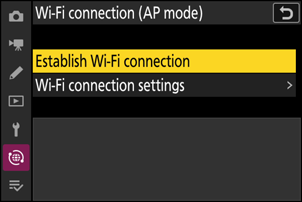
Θα εμφανιστούν το SSID και ο κωδικός πρόσβασης της κάμερας.

-
Έξυπνη συσκευή: Ακολουθήστε τις οδηγίες στην οθόνη για να δημιουργήσετε μια σύνδεση Wi-Fi .
-
Σε συσκευές iOS , θα ξεκινήσει η εφαρμογή "Ρυθμίσεις". Πατήστε [ < Ρυθμίσεις ] για να ανοίξετε τις [ Ρυθμίσεις ] και, στη συνέχεια, κάντε κύλιση προς τα πάνω και πατήστε [ Wi‑Fi ] (το οποίο θα βρείτε κοντά στην κορυφή της λίστας ρυθμίσεων) για να εμφανιστούν οι ρυθμίσεις Wi-Fi .

- Στην οθόνη ρυθμίσεων Wi-Fi , επιλέξτε το SSID της κάμερας και εισαγάγετε τον κωδικό πρόσβασης που εμφανίζεται από την κάμερα στο Βήμα 3.
-
-
Έξυπνη συσκευή: Αφού προσαρμόσετε τις ρυθμίσεις της συσκευής όπως περιγράφεται στο Βήμα 4, επιστρέψτε στην εφαρμογή SnapBridge .
- Αφού δημιουργηθεί μια σύνδεση Wi-Fi με την κάμερα, η έξυπνη συσκευή θα εμφανίσει τις επιλογές λειτουργίας σημείου πρόσβασης Wi-Fi .
-
Η κάμερα θα εμφανίσει ένα μήνυμα που θα δηλώνει ότι η σύνδεση ολοκληρώθηκε.
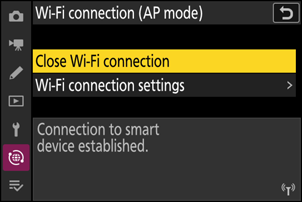
Η κάμερα και η έξυπνη συσκευή είναι πλέον συνδεδεμένες μέσω Wi-Fi .
Για πληροφορίες σχετικά με τη χρήση της εφαρμογής SnapBridge , ανατρέξτε στην ηλεκτρονική βοήθεια.
Σύνδεση σε υπάρχον δίκτυο (Λειτουργία σταθμού Wi-Fi )
Η κάμερα συνδέεται με μια έξυπνη συσκευή σε ένα υπάρχον δίκτυο (συμπεριλαμβανομένων των οικιακών δικτύων) μέσω ενός σημείου πρόσβασης ασύρματου LAN. Η έξυπνη συσκευή μπορεί να συνδεθεί στο Διαδίκτυο όσο είναι συνδεδεμένη στην κάμερα.
Δεν υποστηρίζεται η σύνδεση με έξυπνες συσκευές εκτός του τοπικού δικτύου. Μπορείτε να συνδεθείτε μόνο με έξυπνες συσκευές στο ίδιο δίκτυο.
-
Φωτογραφική μηχανή: Επιλέξτε [ Σύνδεση με έξυπνη συσκευή ] > [ Σύνδεση Wi-Fi (λειτουργία STA) ] στο μενού δικτύου, στη συνέχεια επισημάνετε την επιλογή [ Δημιουργία προφίλ ] και πατήστε J
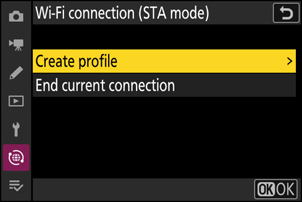
-
Κάμερα: Ονομάστε το νέο προφίλ.
- Για να προχωρήσετε στο επόμενο βήμα χωρίς να αλλάξετε το προεπιλεγμένο όνομα, πατήστε X
- Όποιο όνομα κι αν επιλέξετε θα εμφανιστεί στη λίστα μενού δικτύου [ Σύνδεση με έξυπνη συσκευή ] > [ Σύνδεση Wi-Fi (λειτουργία STA) ].
- Για να μετονομάσετε το προφίλ, πατήστε J Για πληροφορίες σχετικά με την εισαγωγή κειμένου, ανατρέξτε στην ενότητα «Εισαγωγή Κειμένου» ( 0 Εισαγωγή Κειμένου ). Πατήστε X για να προχωρήσετε μετά την εισαγωγή ενός ονόματος.

-
Κάμερα: Επισημάνετε την επιλογή [ Αναζήτηση δικτύου Wi-Fi ] και πατήστε το J
Η κάμερα θα αναζητήσει δίκτυα που είναι ενεργά αυτήν τη στιγμή στην περιοχή και θα τα παραθέσει ονομαστικά ( SSID ).
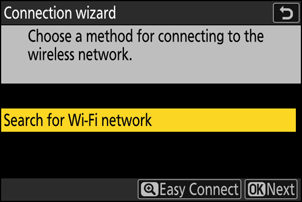
Για να συνδεθείτε χωρίς να εισαγάγετε SSID ή κλειδί κρυπτογράφησης, πατήστε X στο Βήμα 3. Στη συνέχεια, επισημάνετε μία από τις ακόλουθες επιλογές και πατήστε J Μετά τη σύνδεση, προχωρήστε στο Βήμα 6.

Επιλογή Περιγραφή [ WPS με κουμπί ] Για δρομολογητές που υποστηρίζουν WPS με πάτημα κουμπιού. Πατήστε το κουμπί WPS στον δρομολογητή και, στη συνέχεια, πατήστε το κουμπί J της κάμερας για να συνδεθείτε. [ Εισαγωγή PIN WPS ] Η κάμερα θα εμφανίσει έναν κωδικό PIN. Χρησιμοποιώντας έναν υπολογιστή, εισαγάγετε τον κωδικό PIN στον δρομολογητή. Για περισσότερες πληροφορίες, ανατρέξτε στην τεκμηρίωση που παρέχεται με τον δρομολογητή. -
Κάμερα: Επιλέξτε ένα δίκτυο.
- Επισημάνετε ένα SSID δικτύου και πατήστε J
- Τα SSID που περιέχουν χαρακτήρες που δεν μπορούν να εισαχθούν στην κάμερα δεν θα εμφανίζονται.
- Η ζώνη στην οποία λειτουργεί κάθε SSID υποδεικνύεται από ένα εικονίδιο.
- Τα κρυπτογραφημένα δίκτυα υποδεικνύονται με ένα εικονίδιο h . Εάν το επιλεγμένο δίκτυο είναι κρυπτογραφημένο ( h ), θα σας ζητηθεί να εισαγάγετε το κλειδί κρυπτογράφησης. Εάν το δίκτυο δεν είναι κρυπτογραφημένο, προχωρήστε στο Βήμα 6.
- Εάν το επιθυμητό δίκτυο δεν εμφανίζεται, πατήστε X για να κάνετε ξανά αναζήτηση.

Κρυφά SSID
Τα δίκτυα με κρυφά SSID υποδεικνύονται με κενές καταχωρήσεις στη λίστα δικτύων.
- Για να συνδεθείτε σε ένα δίκτυο με κρυφό SSID , επισημάνετε μια κενή καταχώρηση και πατήστε J Στη συνέχεια, πατήστε J Η κάμερα θα σας ζητήσει να εισαγάγετε ένα SSID .
- Εισαγάγετε το όνομα δικτύου και πατήστε X Πατήστε ξανά X Η κάμερα θα σας ζητήσει τώρα να εισαγάγετε το κλειδί κρυπτογράφησης.

-
Κάμερα: Εισαγάγετε το κλειδί κρυπτογράφησης.
- Πατήστε J και εισαγάγετε το κλειδί κρυπτογράφησης για τον ασύρματο δρομολογητή.

- Για περισσότερες πληροφορίες, ανατρέξτε στην τεκμηρίωση του ασύρματου δρομολογητή.
- Πατήστε X όταν ολοκληρωθεί η εισαγωγή.

- Πατήστε ξανά X για να ξεκινήσετε τη σύνδεση. Θα εμφανιστεί ένα μήνυμα για λίγα δευτερόλεπτα όταν δημιουργηθεί η σύνδεση.

-
Κάμερα: Λήψη ή επιλογή διεύθυνσης IP.
Επισημάνετε μία από τις ακόλουθες επιλογές και πατήστε J

Επιλογή Περιγραφή [ Αυτόματη λήψη ] Επιλέξτε αυτήν την επιλογή εάν το δίκτυο έχει ρυθμιστεί ώστε να παρέχει αυτόματα τη διεύθυνση IP. Θα εμφανιστεί το μήνυμα "η διαμόρφωση ολοκληρώθηκε" μόλις αντιστοιχιστεί μια διεύθυνση IP. [ Εισαγωγή χειροκίνητα ] Εισαγάγετε τη διεύθυνση IP και τη μάσκα υποδικτύου χειροκίνητα.
- Πατήστε J ; θα σας ζητηθεί να εισαγάγετε τη διεύθυνση IP.
- Περιστρέψτε τον κύριο επιλογέα εντολών για να επισημάνετε τμήματα.
- Πατήστε 4 ή 2 για να αλλάξετε το επισημασμένο τμήμα και πατήστε J για να αποθηκεύσετε τις αλλαγές.
- Στη συνέχεια, πατήστε το X Θα εμφανιστεί το μήνυμα «η διαμόρφωση ολοκληρώθηκε». Πατήστε ξανά X για να εμφανιστεί η μάσκα υποδικτύου.
- Πατήστε 1 ή 3 για να επεξεργαστείτε τη μάσκα υποδικτύου και πατήστε J Θα εμφανιστεί το μήνυμα «η διαμόρφωση ολοκληρώθηκε».
-
Κάμερα: Πατήστε J για να συνεχίσετε όταν εμφανιστεί το μήνυμα «η διαμόρφωση ολοκληρώθηκε».
-
Κάμερα: Ξεκινήστε μια σύνδεση Wi-Fi με την έξυπνη συσκευή.
Όταν σας ζητηθεί, εκκινήστε την εφαρμογή SnapBridge στην έξυπνη συσκευή.
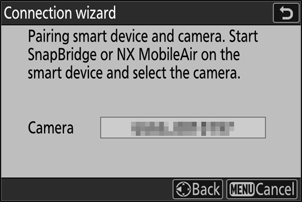
-
Έξυπνη συσκευή: Ανοίξτε την εφαρμογή SnapBridge ,
 καρτέλα, πατήστε
καρτέλα, πατήστε  και επιλέξτε [ Σύνδεση Λειτουργίας Wi-Fi STA ].
και επιλέξτε [ Σύνδεση Λειτουργίας Wi-Fi STA ]. - Βεβαιωθείτε ότι η έξυπνη συσκευή σας είναι συνδεδεμένη στο ίδιο δίκτυο SSID στο οποίο είναι συνδεδεμένη η κάμερα.
- Ακολουθήστε τις οδηγίες στην οθόνη για να χειριστείτε την εφαρμογή SnapBridge . Εάν αυτή είναι η πρώτη φορά που εκκινείτε την εφαρμογή, θα πρέπει να πατήσετε [ Σύνδεση με κάμερα ] στην οθόνη υποδοχής.
-
Έξυπνη συσκευή: Επιλέξτε την κάμερα.
Επιλέξτε το όνομα που εμφανίζεται από την κάμερα στο Βήμα 8.
-
Κάμερα/έξυπνη συσκευή: Δημιουργήστε μια σύνδεση Wi-Fi .
- Όταν η φωτογραφική μηχανή εμφανίσει το παράθυρο διαλόγου όπως φαίνεται, πατήστε J

- Αφού δημιουργηθεί μια σύνδεση Wi-Fi με την κάμερα, η έξυπνη συσκευή θα εμφανίσει τις επιλογές λειτουργίας σταθμού Wi-Fi .
-
Η κάμερα θα εμφανίσει ένα μήνυμα που θα δηλώνει ότι η σύνδεση ολοκληρώθηκε.

Η κάμερα και η έξυπνη συσκευή είναι πλέον συνδεδεμένες μέσω Wi-Fi .
Για πληροφορίες σχετικά με τη χρήση της εφαρμογής SnapBridge , ανατρέξτε στην ηλεκτρονική βοήθεια.
Τερματισμός λειτουργίας σημείου πρόσβασης Wi-Fi / σταθμού Wi-Fi
Για να τερματίσετε τη σύνδεση Wi-Fi , πατήστε  στο SnapBridge
στο SnapBridge  καρτέλα. Αφού το εικονίδιο αλλάξει σε
καρτέλα. Αφού το εικονίδιο αλλάξει σε  , πατήστε
, πατήστε  και επιλέξτε [ Έξοδος από τη λειτουργία Wi-Fi AP ] ή [ Έξοδος από τη λειτουργία Wi-Fi STA ].
και επιλέξτε [ Έξοδος από τη λειτουργία Wi-Fi AP ] ή [ Έξοδος από τη λειτουργία Wi-Fi STA ].

